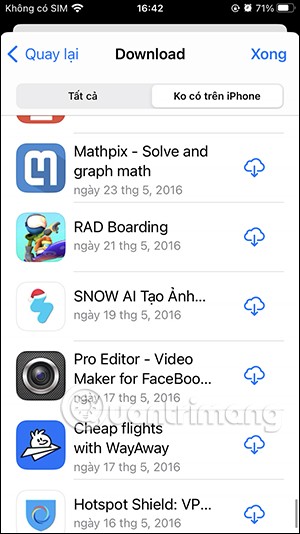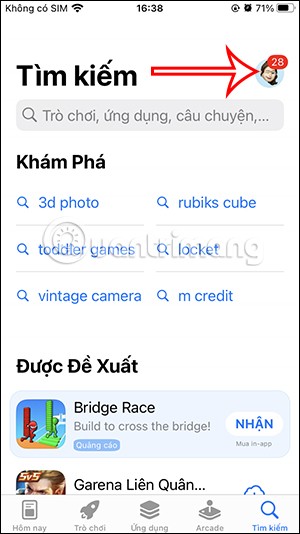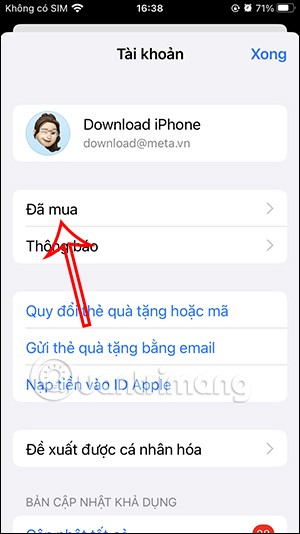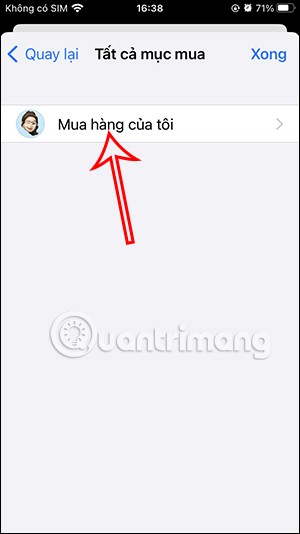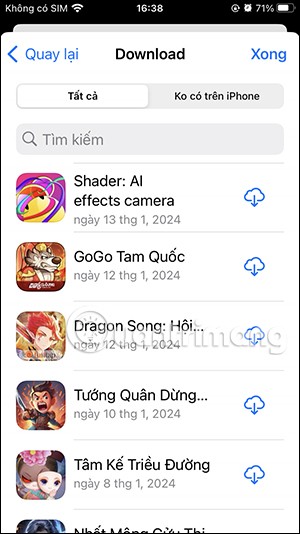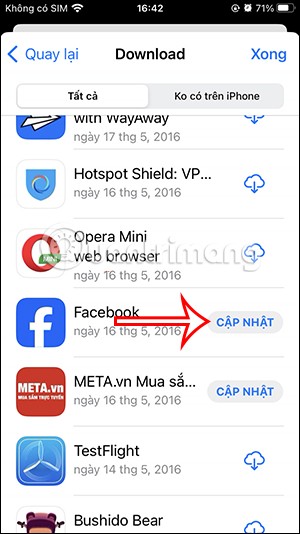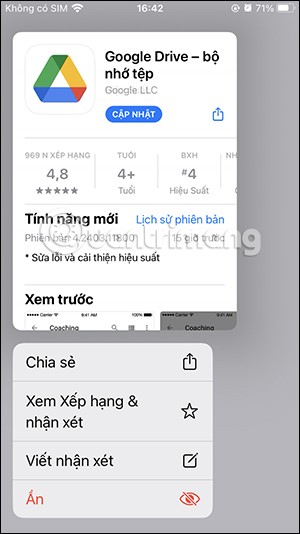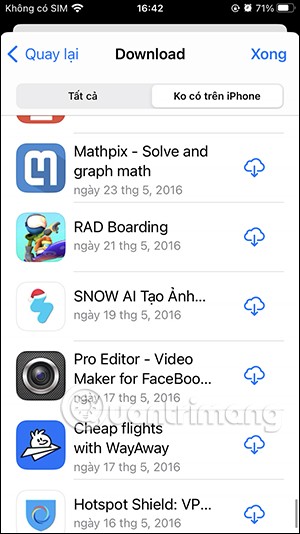แอปพลิเคชั่นที่ดาวน์โหลดบน iPhone ทั้งหมดมีรายการการจัดการแยกกัน รวมถึงแอปพลิเคชั่นที่ใช้ในปัจจุบันและแอปพลิเคชั่นที่ดาวน์โหลดบน iPhone ก่อนหน้านี้ จากนั้นคุณจะสามารถตรวจสอบได้ว่าคุณดาวน์โหลดแอพพลิเคชั่นใดลงบน iPhone ของคุณ หรือคุณได้ลบแอพพลิเคชั่นใดลงบน iPhone ของคุณ โดยเฉพาะอย่างยิ่งสำหรับครอบครัวที่มีลูกเล็ก ต่อไปนี้เป็นคำแนะนำในการดูรายการแอปที่ดาวน์โหลดบน iPhone ของคุณ
คำแนะนำในการดูรายการแอพพลิเคชั่นที่ดาวน์โหลดบน iPhone
ขั้นตอนที่ 1:
คุณไปที่Apple Storeแล้วคลิกที่รูปโปรไฟล์ของคุณที่มุมขวาบน ขั้นตอนต่อไปผู้ใช้คลิกที่ซื้อแล้ว
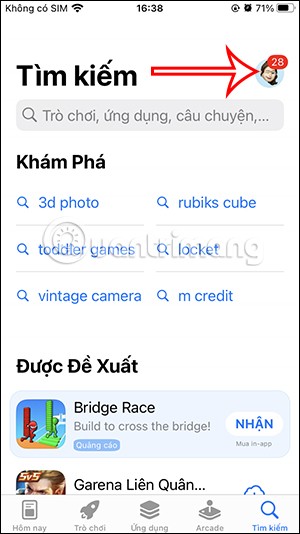
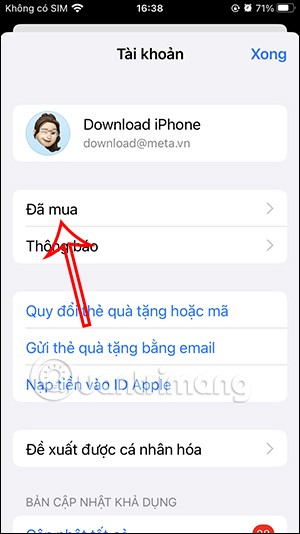
ขั้นตอนที่ 2:
ขั้นตอนต่อไป ให้คลิกที่การซื้อของฉันเพื่อดูรายการแอพและเกมที่ดาวน์โหลดลงใน iPhone ของคุณ
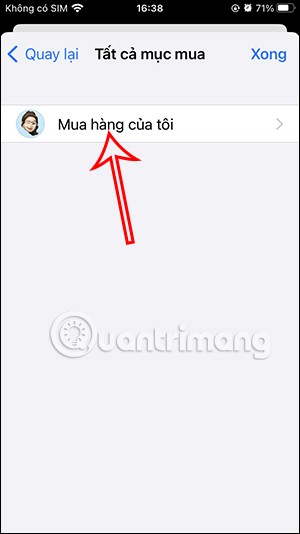
ขั้นตอนที่ 3:
จากนั้นผู้ใช้จะเห็นรายการแอพพลิเคชั่นที่ได้รับการดาวน์โหลดลงใน iPhone และใช้งานอยู่หรือถูกลบออกจากอุปกรณ์ ในรายการนี้คุณสามารถอัปเดตแอปพลิเคชั่นบน iPhone ได้ หากได้รับการแจ้งเตือนตามที่แสดง
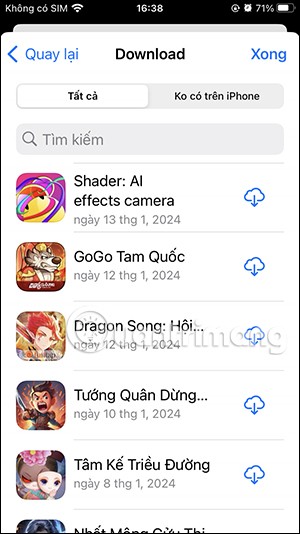
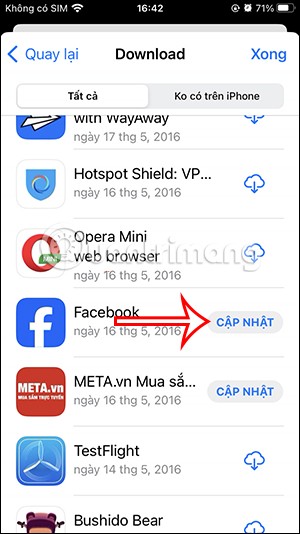
ขั้นตอนที่ 4:
เมื่อกดค้างที่แอปพลิเคชันตัวเลือกต่างๆ จะปรากฏขึ้นดังแสดงด้านล่าง
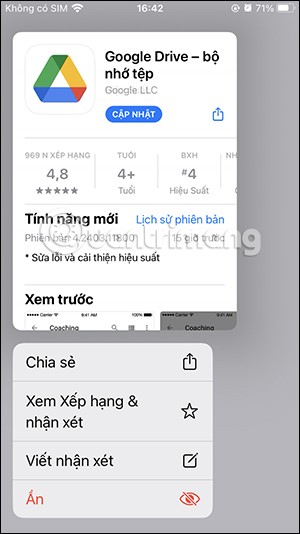
ส่วนที่ไม่ได้อยู่ใน iPhoneจะแสดงแอพที่ดาวน์โหลดไปยัง iPhone ของคุณและถูกลบออกจากอุปกรณ์ของคุณ ด้วยรายการนี้ คุณจะทราบว่าแอพพลิเคชั่นใดบ้างที่ iPhone ของคุณดาวน์โหลด แม้ว่าคุณจะลบแอพพลิเคชั่นเหล่านั้นออกจากอุปกรณ์แล้วก็ตาม ถัดจากตัวเลือกประวัติการซื้อบน iPhone ของคุณ